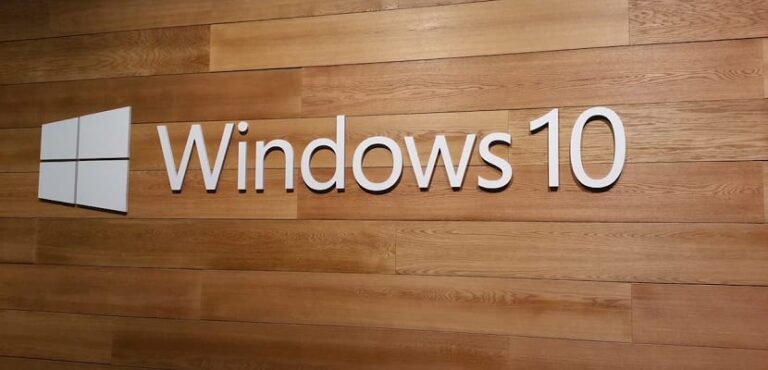Как поделиться подключением к Интернету мобильного телефона Android с нашей Windows

В настоящее время проводные соединения становятся все более дефицитными и Все больше устройств подключаются к Интернету через Wi-Fi. о беспроводное соединение.
Это очень полезно, потому что Благодаря нашему мобильному телефону мы можем подключить наш ноутбук к Интернету. или планшет без необходимости платить за ADSL или покупать маршрутизатор 4G для получения этой услуги. Для этого нам понадобится только мобильный телефон со скоростью передачи данных и ноутбук или устройство с Windows и подключением Wi-Fi. Остальное просто.
Прежде всего, необходимо учитывать, что подключение ноутбука или планшета с Windows 10 к нашей скорости передачи данных Это может привести к тому, что мы потратим много мегабайт этих данных, и если у вас ограниченное количество, лучше не использовать этот трюк. В противном случае вы можете использовать это средство, но не как обычное средство.

Сначала мы включаем передачу данных или соединение 4G на нашем мобильном телефоне Android. Как только он включен, мы переходим к опции «Беспроводные соединения и сети» из меню настроек Android. В этом варианте мы переходим к «Еще». Теперь вы увидите три варианта подключения вашего устройства к мобильному телефону Android:
- USB-модем: эта опция превращает ваш мобильный телефон в USB-модем, который необходимо подключать к компьютеру через USB-порт. Если это ноутбук, то интересный вариант, потому что он быстрый и безопасный.
- Общая зона Wi-Fi: это превращает наш мобильный телефон в модем Wi-Fi, который позволяет нам подключаться к любому устройству через беспроводную сеть, а также требуется пароль и много батареи.
- режим Bluetooth: То же, что и предыдущий вариант, но используйте для этого Bluetoothэто более медленное соединение, а также потребляет больше заряда батареи, чем предыдущие.
Лично я выбираю второй вариант, поскольку он не требует ни кабелей, ни каких-либо вспомогательных драйверов для нашего ноутбука или планшета. Таким образом, как только этот параметр будет отмечен, появится экран конфигурации, на котором мы сможем изменить имя сети и пароль. Также будет кнопка активации, после нажатия В нашей Windows 10 появится новая сеть Wi-Fi, к которой мы сможем подключиться. с паролем, который мы изменили.
Если мы выбрали вариант USB-модема, нам придется подключитесь и начнется установка драйверов, необходимых для использования мобильного телефона как USB-модем. Если у нас нет подключения к Интернету, будет сложно получить эти драйверы, но мы можем сделать это с помощью домашнего подключения и иметь его на случай чрезвычайных ситуаций. После загрузки этих драйверов в нашей Windows появится проводное соединение, и у нас появится подключение к Интернету. Как вы можете видеть, Иметь доступ в Интернет с помощью нашего мобильного телефона легко и дешево.что не так уж и дешево, так это скорость передачи данных Вам не кажется?